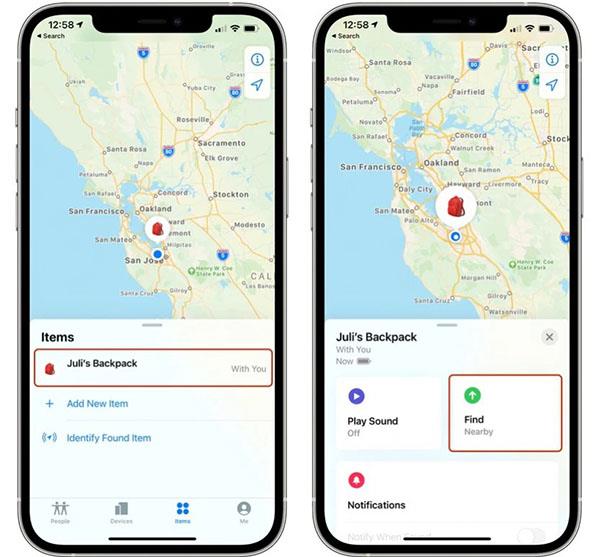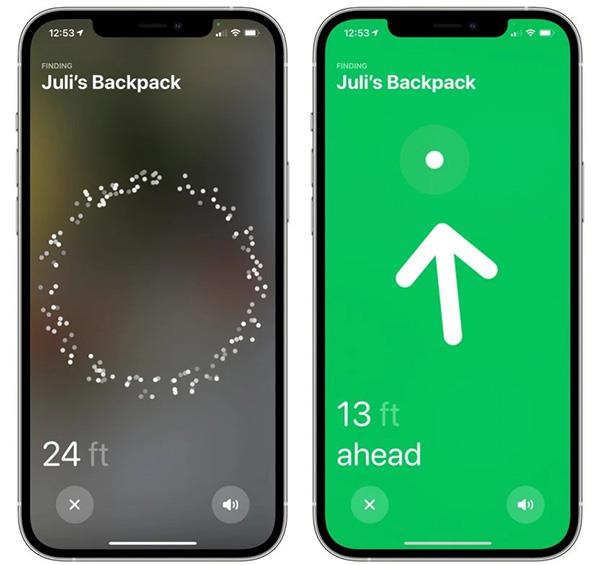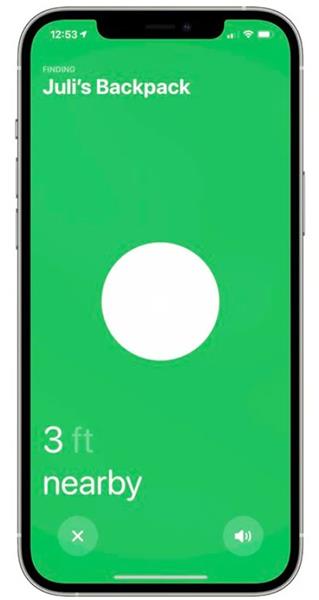Apple AirTag ir maza, monētas formas ierīce, kas paredzēta, lai piestiprinātu pie tādiem priekšmetiem kā atslēgas un maki, lai šos piederumus varētu izsekot, izmantojot Bluetooth tieši blakus Apple ierīcēm lietotnē Find. Mans.
Ja iestatāt AirTag un pievienojat to vienumam, varat izsekot šo vienumu lietotnē Atrast manu, ja to aizmirstat. Atrast manu izmanto Bluetooth signālu no AirTag, lai nosūtītu tā atrašanās vietu atpakaļ īpašniekam. Tomēr, papildus Bluetooth, katrs AirTag ir aprīkots arī ar U1 Ultra Wideband mikroshēmu, un ierīcēs, kurām ir arī U1 mikroshēma, ir precīzas meklēšanas funkcija, kas ļauj precīzāk noteikt pazaudētā AirTag attālumu un virzienu. kad tas atrodas diapazonā.
Ja vēlaties atrast pazaudētu priekšmetu un jums pieder iPhone 11 vai 12, precīzā meklēšana novirzīs jūs uz precīzu pazaudētā AirTag atrašanās vietu, izmantojot kameras sensoru, akselerometru un žiroskopu, kā arī skaņas, sajūtas un vizuālās norādes. atsauksmes. Lūk, kā.
Kā precīzi noteikt AirTag atrašanās vietu
iPhone tālrunī atveriet lietotni Find My .
Noklikšķiniet uz Vienumi .
Atlasiet AirTag, kura precīzu atrašanās vietu vēlaties atrast.
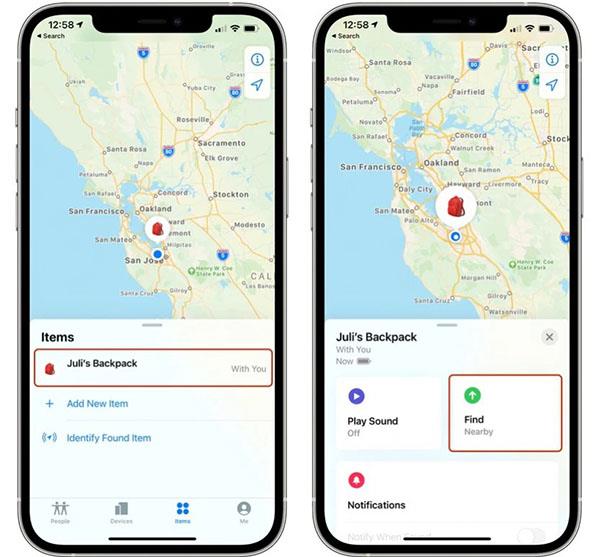
Atlasiet AirTag, kuru vēlaties atrast, un nospiediet Atrast
Atlasiet Atrast . Ja ir iespējota precīza meklēšana, tam būs displejs Tuvumā .
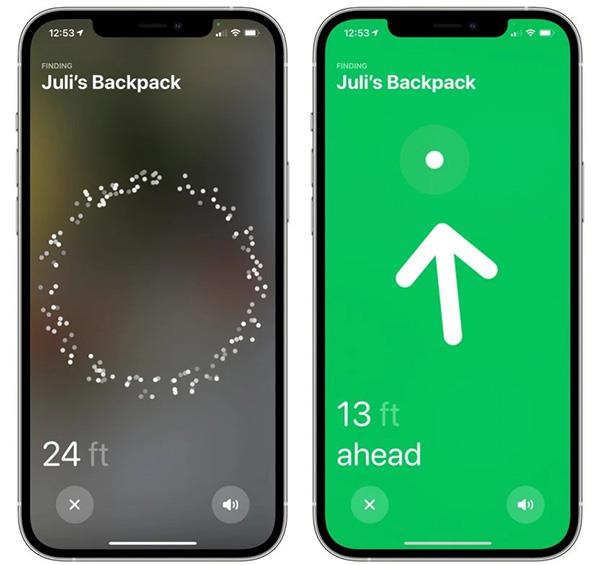
AirTag precīzā meklēšanas saskarne
Tagad sāciet pārvietoties, lai atrastu AirTag, un izpildiet ekrānā redzamos norādījumus. Jūs redzēsit bultiņu, kas norāda AirTag virzienā, aptuveno attālumu, kas norāda, cik tālu tas atrodas, un piezīmi, ja tas atrodas citā stāvā.
Tuvojoties objektam, jūs sajutīsiet, ka tālrunis vibrē, un atskanēs audio signāls, kas norāda, ka tuvojaties meklētajam objektam. AirTag grafika iPhone tālrunī arī mainīsies, kad jūs tai pietuvosities. Precīzā meklēšanas funkcija pazūd, kad esat veiksmīgi atradis AirTag vai jūsu Apple ierīces atrodas ļoti tuvu viena otrai.
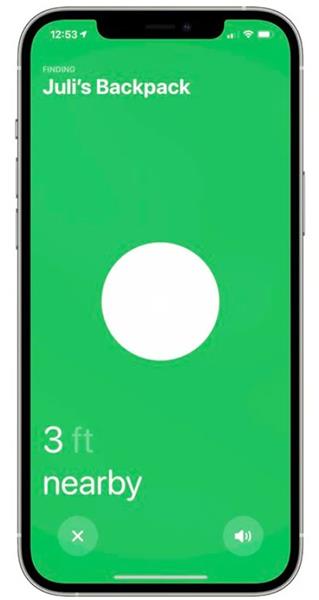
iPhone rādīs attālumu starp tālruni un AirTag
Ņemiet vērā, ka Ultra Wideband netiek atbalstīts visā pasaulē, tāpēc precīza meklēšana dažās valstīs nedarbosies.